
- •Створення бази даних
- •Іі. Створення таблиць в режимі конструктора
- •Властивості полів
- •2. Формат поля - задає вигляд даних при виведенні на екран або друк. Формати можна задавати шляхом вибору із спадаючого списку.
- •Міжтабличні зв'язки
- •Робота з таблицями
- •1. Контекстне меню стовпців.
- •2) Запит можна створити за допомогою Конструктора. Для цього потрібно:
- •Іі. Перехресні запити
- •Ііі. Запити, які здійснюють вибірку записів, що повторюються
Властивості полів
Кожен тип поля має свої властивості. Розглянемо властивості полів:
1. Розмір поля задає розмір даних, що зберігаються в полі. Для поля з числовим типом даних значення властивості розмір поля може приймати одне з нижче перерахованих значень.
Байт - поле займає 1байт і може набувати цілі значення від 0 до 255.
Целое - поле займає 2 байти і може приймати значення від -32768 до 32768.
Длинное целое - поле займає 4 байти і може приймати значення з діапазону від -214783468 до 2147483468.
Одинарное с плавающей точкою - розмір поля 4 байти. Діапазон значень: -3,4020823Е38 до -1.401298E-45 від'ємних і від 1,401298Е-45 до 3,402823Е38.
Двойное с плавающей точкою - розмір поля - 8 байт. Діапазон значень від -1,79ЕЗО8 до +1,79ЕЗО8.
Действительное - розмір поля 12 байт (*.adb файли) або 8 байт (*.mdb файли).
2. Формат поля - задає вигляд даних при виведенні на екран або друк. Формати можна задавати шляхом вибору із спадаючого списку.
Властивість Формат поля для поля Дата/час може набирати, наприклад, таких значень:
Полный формат даты (н-д, 12.05.97 15:20:21)
Длинный формат даты (н-д, 13 серпня 1997)
Краткий формат даты (н-д, 13.08.97)
Длинный формат времени (н-д, 15:20) і т.д.
Ключові поля
В Access найпростіший спосіб створення ключа - це поле типу лічильник. Після натискання кнопки із зображенням ключа на панелі інструментів в лівій частині назви поля з’явиться зображення ключика. Це буде означати, що це поле є ключовим. В Access таке поле заповнюється автоматично.
ІІІ. Режим створення таблиці шляхом введення даних
Режим таблиць - це один із способів створення таблиць в Access. Для того, щоб створити таблицю, потрібно у вікні Создание таблицы вибрати пункт Создание таблицы путем ввода данных. На екрані з’явиться вікно, що буде мати наступний вигляд (рис. 11).
Після відкриття у цьому вікні буде 10 стовпців і 21 запис. Назви стовпців мають назви поле 1, поле 2 і т.д. Кожне з цих полів можна перейменувати. Для перейменування стовпця потрібно клацнути правою кнопкою мишки на його заголовку. На екрані з’явиться контекстне меню, з якого потрібно вибрати пункт Переименовать столбец. В цю ж таблицю можна вносити дані. Нові записи будуть додаватися автоматично. Нове поле можна додати через контекстне меню. Під час запису в таблицю Access проаналізує інформацію і створить відповідний тип даного. Стовпці, в які не введена інформація, в таблицю не включаються.
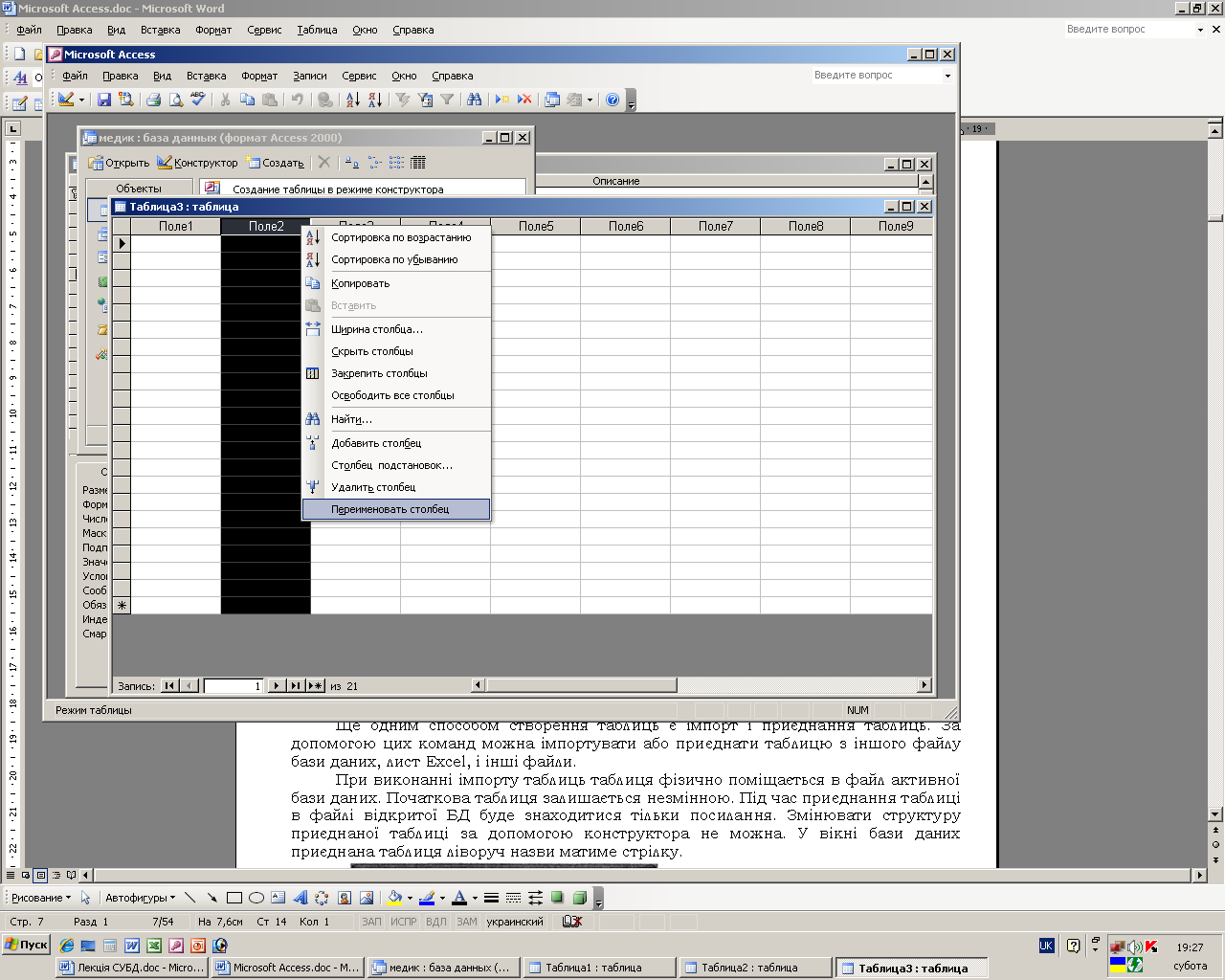 Рис.
11
Рис.
11
Міжтабличні зв'язки
Після розбиття даних на таблиці, а також виділення ключових полів потрібно задати інформацію про те, як зв'язані таблиці між собою, для того, щоб забезпечити логічну цілісність бази даних. Зв'язок між таблицями дає можливість виключити викидання або зміну даних в ключовому полі головної таблиці, якщо з тим полем зв'язані будь-які поля іншої таблиці, а також при викиданні або зміні даних головної таблиці здійснити автоматично викидання або зміну відповідних даних в полях зв'язаних таблиць. Одна з таблиць вважається головною, а друга зв'язаною. Головна таблиця - це та, яка бере участь у зв'язках через ключове поле. Зв'язки між таблицями можуть бути трьох видів: один-до-багатьох, один-до-одного, багато-до-багатьох. В Access для кожного виду зв'язків існує три способи об'єднання. Вибраний тип об'єднання визначає результат вибірки даних зі зв'язаних таблиць.
Внутрішнє об'єднання. В даному випадку в результуючу таблицю входять тільки ті записи, зв'язані поля яких співпадають.
Ліве зовнішнє з'єднання. З'єднуються всі записи таблиці з боку "один" і тільки ті записи з боку "багатьох", значення зв'язаного поля яких співпадають зі значенням відповідного поля першої таблиці.
Праве зовнішнє з'єднання. Виконується аналогічно до лівого, але до результатів внутрішнього з'єднання додаються рядки для рядків правого операнда, для яких не було відповідного рядка в лівому операнді.
Для того, щоб встановити зв'язки між таблицями, потрібно закрити таблиці і в меню Сервис вибрати пункт Схема данных. На екрані з’явиться вікно Схема данных. В це вікно потрібно додати таблиці, між якими ми хочемо встановити зв'язок.
У вікні, що з’явиться, потрібно два рази клацнути на назвах таблиць, які хочемо зв'язати. Вікно Добавление таблицы потрібно закрити. Далі для зв'язку полів потрібно перетягнути ключове поле однієї таблиці до поля іншої таблиці. В результаті отримаємо зв'язки між таблицями (рис.12).
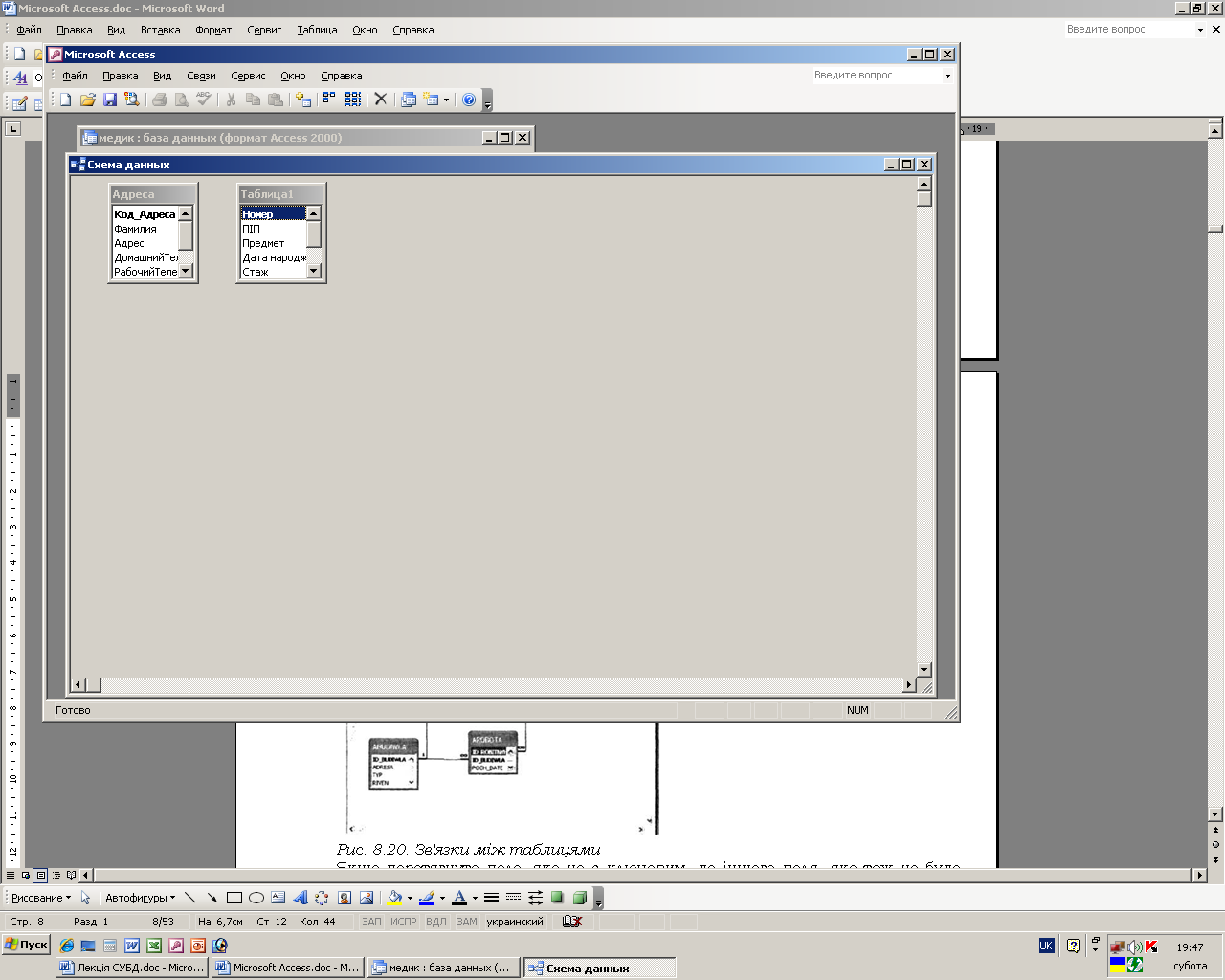 Рис.
12
Рис.
12
Після перетягування (встановлення зв'язків) на екрані з’явиться вікно Изменение связей (рис.13).
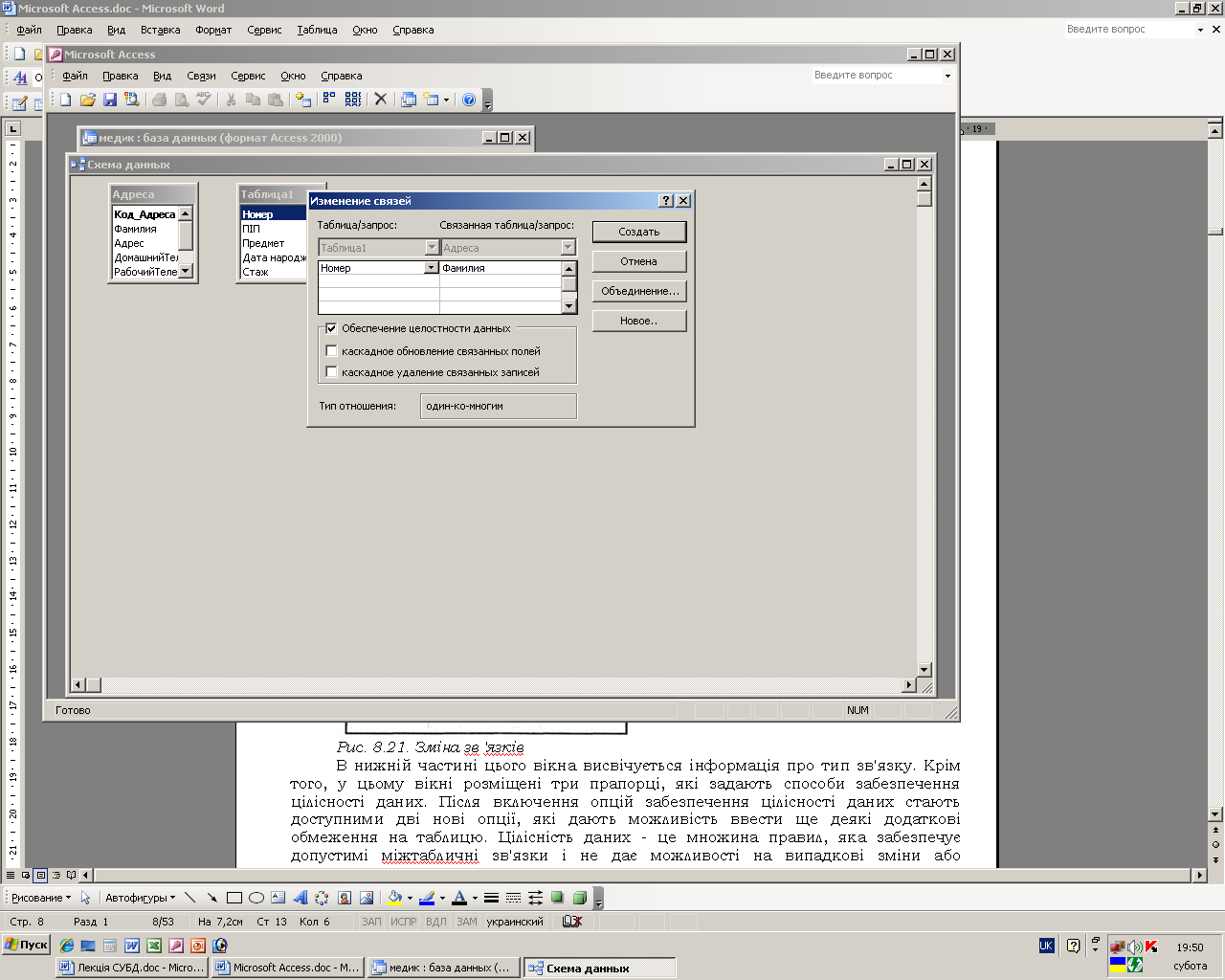 Рис.
13
Рис.
13
В нижній частині цього вікна висвічується інформація про тип зв'язку. Крім того, у цьому вікні розміщені три прапорці, які задають способи забезпечення цілісності даних. Після включення опцій забезпечення цілісності даних стають доступними дві нові опції, які дають можливість ввести ще деякі додаткові обмеження на таблицю.
Якщо після включення цих опцій знищимо запис у головній таблиці, або змінимо одне із значень ключа, то Access автоматично виконає зміни в підпорядкованій таблиці, щоб забезпечити цілісність даних.
Для визначення способу з'єднання таблиць потрібно натиснути кнопку Объединение вікна Изменение связей. На екрані з’явиться діалогове вікно Параметрі объединения, в якому можна вибрати один із способів з'єднань (рис.14).
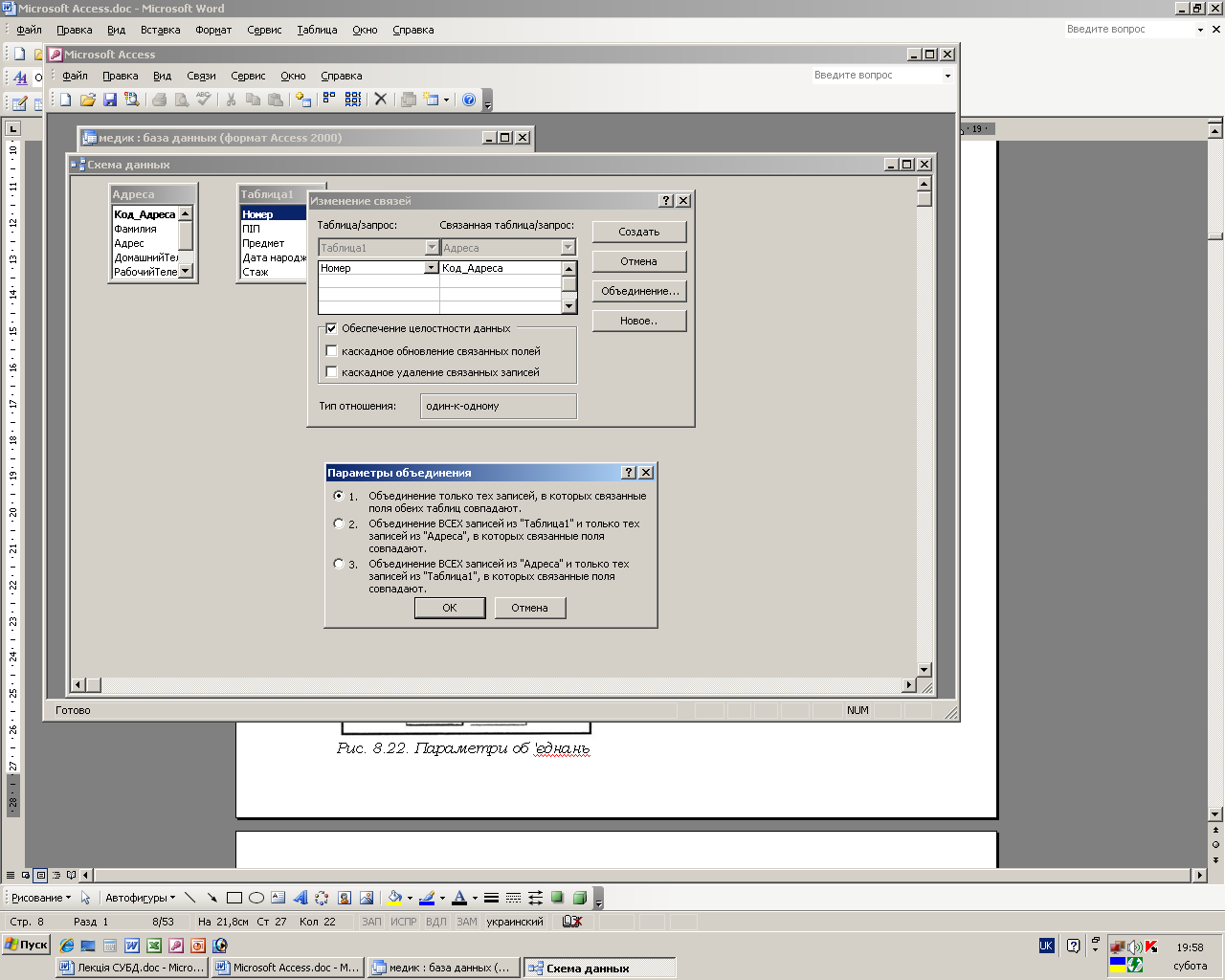 Рис.
14
Рис.
14
